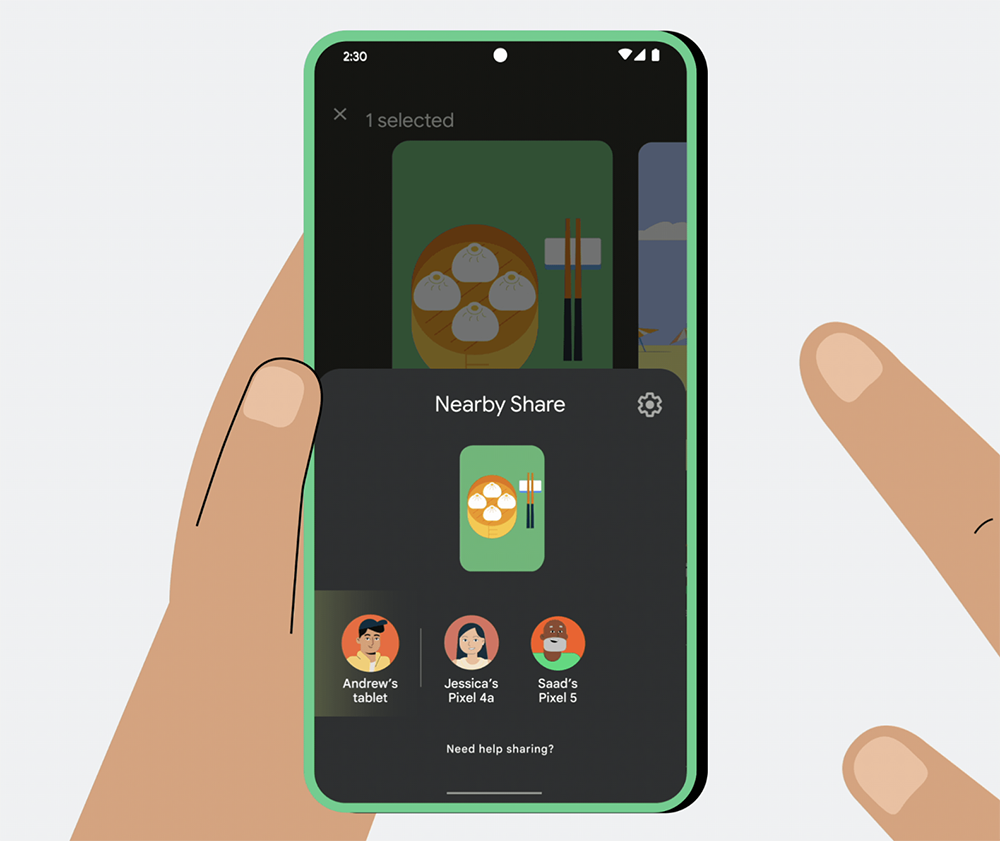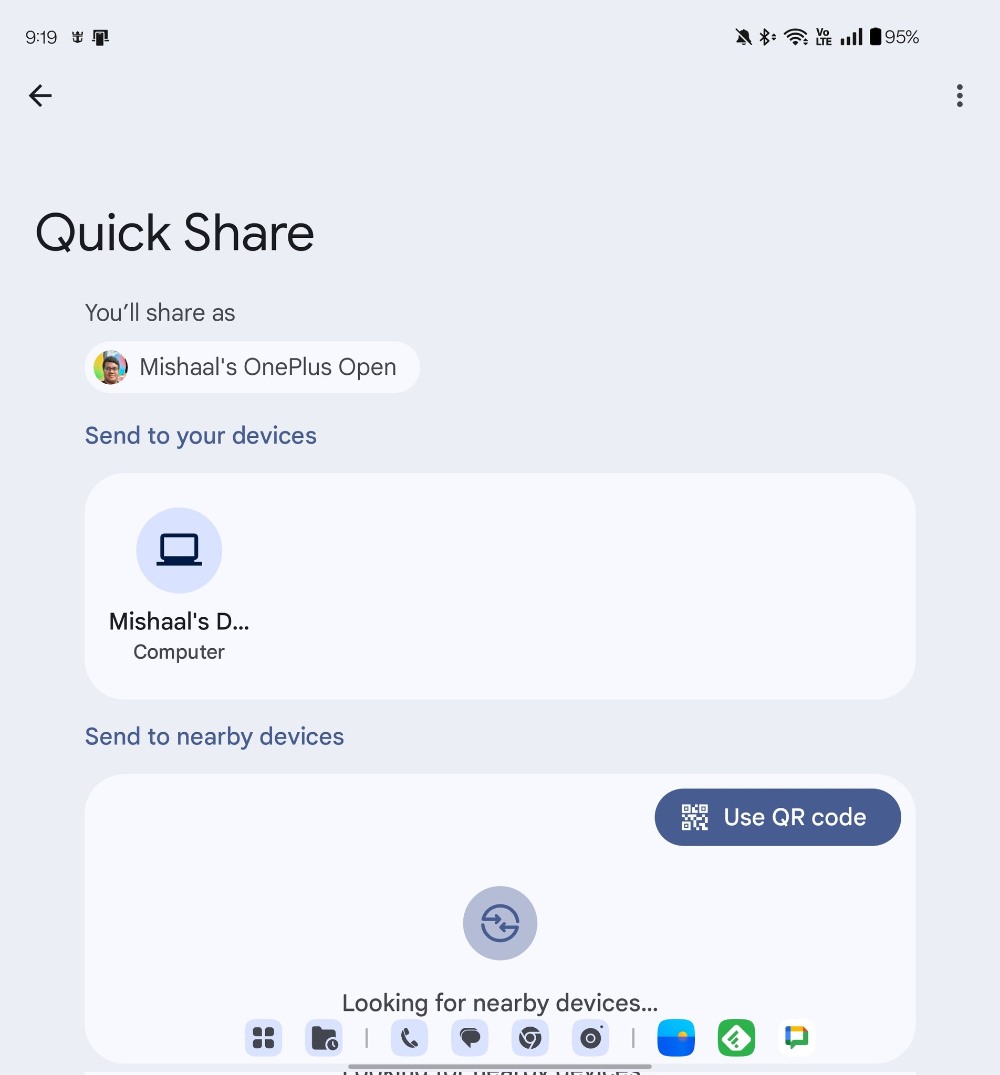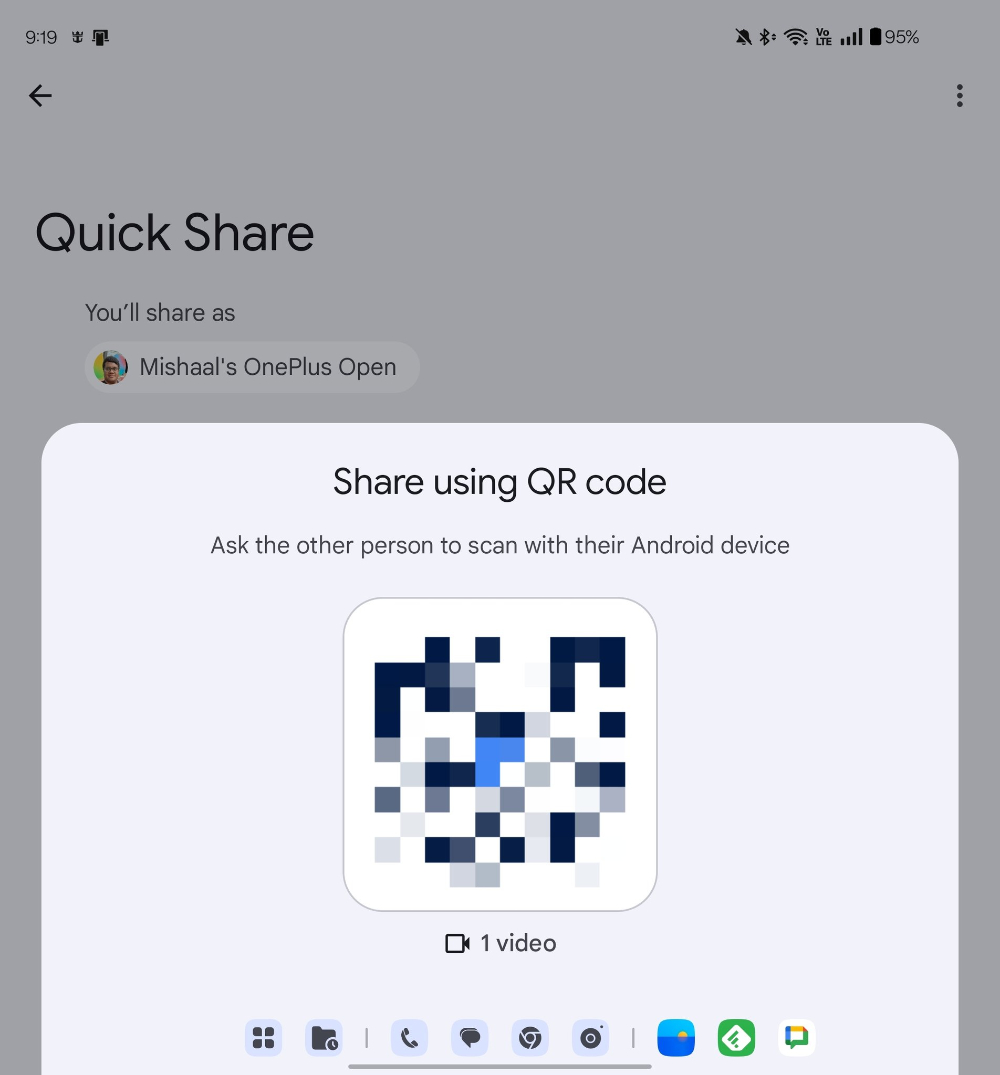繼先前 Android 裝置之間原生檔案分享功能鄰近分享(Nearby Share)改名為 Quick Share 之後。這個之前還需要分成「Google 版」的快速分享功能,在被發現開始測試 QR Code 掃碼的新流程支援之後,漸漸地兩者間的差異也已經越來越少。繼續閱讀 Android Quick Share 用 QR Code 就能快速分享檔案!這篇教你怎麼使用報導內文。
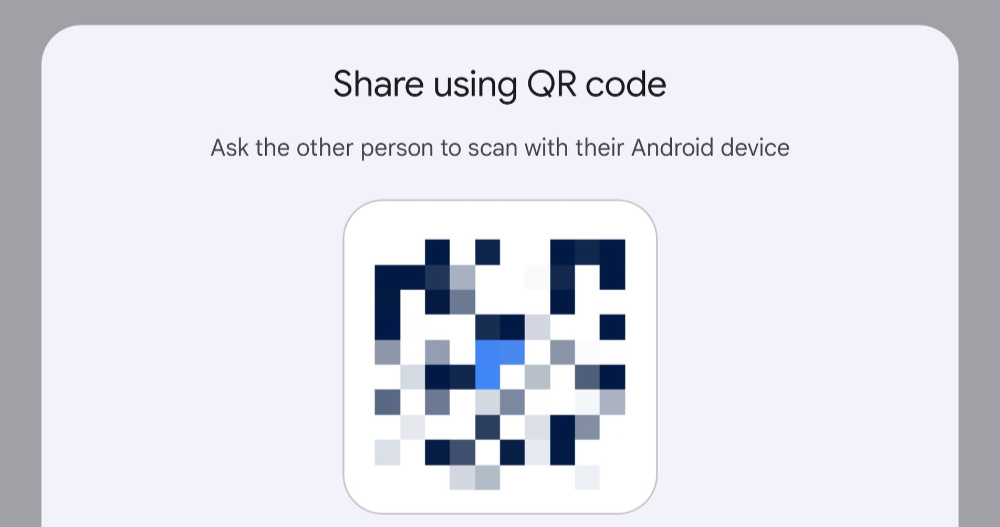
▲圖片來源:Mishaal Rahman
Android Quick Share 用 QR Code 就能快速分享檔案!這篇教你怎麼使用
某種程度來說,這應該算是在 Google 與 Samsung 在類似服務 撞名 整合之後的另一次「彼此致敬」進化方向。
繼先前 Android 裝置之間原生檔案分享功能鄰近分享(Nearby Share)改名為 Quick Share 後。這個之前還需要分成「Google 版」的快速分享功能,在被發現開始測試 QR Code 掃碼的新流程支援之後(誒沒錯,三星版的早就有了,我們知道),兩者間的差異也已經越來越少。
▲圖片來源:Google
講起來,這個被視為是 Android 版 AirDrop 的功能,在掃碼的功能加入之後,倒也算是走出了一條自己的路 – 基本等於不再需要特別加聯絡人或者是還要在分享時設定開放給「所有人」都能快速分享了。
而現在外媒則是發現,這個體驗已經開始正式推出。本篇也藉由目前已經收到此功能的 Android 用戶所分享的資訊,帶大家提前預習 Quick Share QR Code 掃碼支援要怎麼啟用與使用。
Android Quick Share 的 QR Code 支援使用教學
根據科技編輯 Mishaal Rahman 在 X(前推特)上的分享。Android Quick Share 在以往選擇「分享」的流程之中。將會在「Send to your devices(傳送至你的裝置)」欄位底下的「Send to nearby devices(傳送至附近裝置)」的欄位右上角找到搭配有 QR Code Logo 的「Use QR code(透過 QR code)」顯示掃碼介面的按鈕。
▲圖片來源:Mishaal Rahman
點入後則是會從底部介面彈出大大的 QR Code,並且會標注將要傳送的檔案是什麼形式 – 以 Mishaal Rahman 的例子來說,他是準備要傳送一個影片的檔案。
接著基本上其他 Android 使用者只需要拿手機開啟相機或 QR Code 應用掃描這個 QR Code 即可開始 Quick Share 的傳送。
據外媒的說法,這項功能已經在上週正式推送。他所使用的 OnePlus Open 是已經獲得。不過目前看來這應該是需要伺服器端啟動的功能,所以還是會慢慢逐步的在所有使用者的裝置上提供(誒,大概除了已經有這個功能的 Samsung 手機之外啦)。
引用來源:Mishaal Rahman|經由:Android Police|